Mit Deals & Projects kannst du bereits beim Erstellen eines Angebots präzise Aufgaben für das zukünftige Projekt planen. Somit wirst du bestmöglich in der Akquisephase bei der Kalkulation deines Angebots unterstützt.
Hast du mit einem Interessenten alle Details besprochen, so kannst du beim Erstellen des Angebots sofort mit der Aufgabenplanung beginnen und alle wichtigen Informationen erfassen. Selbst wenn der Interessent das Angebot erst nach einigen Wochen bestätigt, hast du nun alle relevanten Informationen sofort vorliegen und kannst mit der Projektumsetzung starten. Hierfür kannst du diese geplanten Aufgaben ganz einfach ins Projekt übernehmen.
Wenn du des Öfteren eine Ware mit identischen Aufgaben anbietest, so hinterlegst du ganz einfach in den Einstellungen für entsprechende Waren diese Aufgaben. Fügst du diese Ware als Position auf deinem Angebot hinzu, werden automatisch die dazugehörigen Aufgaben angezeigt. An dieser Stelle kannst du wieder mit der Kalkulation deines Angebots beginnen.
Im Folgenden zeige ich dir, wie du bei der Angebotserstellung vorab Aufgaben planen kannst, die bei der Beauftragung im Projekt als Aufgaben generiert werden. Anschließend erfährst du, wie du in den Einstellungen für eine Ware standardmäßig Aufgaben vordefinieren kannst.
Aufgaben pro Artikel/Position im Angebot planen
- Lege wie gewohnt ein Angebot an oder bearbeite ein Bestehendes.
- Klicke auf Neue Position, wähle eine Ware aus und klicke anschließend auf Übernehmen. Die Ware wird nun als Position samt Menge und Nettopreis angelegt.
- Aufgaben pro Ware planen
Klicke links von der Bezeichnung der Ware auf den Pfeil. Nun klappt sich der Bereich aus, indem du pro Ware beliebig viele Aufgaben planen kannst. Klicke auf Aufgabe hinzufügen und beginne deine Aufgaben konkret zu planen. In der Geplante Aufgabe anlegen Maske vergibst du eine Bezeichnung der Aufgabe und kannst ganz konkret, wie du es gewohnt bist, mit der Planung der individuellen Aufgabe beginnen.
In der Geplante Aufgabe anlegen Maske vergibst du eine Bezeichnung der Aufgabe und kannst ganz konkret, wie du es gewohnt bist, mit der Planung der individuellen Aufgabe beginnen.
Die Zeitplanung (Deadline, Geplant von, Geplant bis) gibst du relativ zum Projektstart oder Projektende an. Was bedeutet das? Bei der Beauftragung werden die Aufgaben automatisch im Projekt generiert und die Deadline sowie das Geplant von/-bis Datum entsprechend dem Projektzeitraum angepasst.
Klicke auf Hinzufügen, um die Aufgabe zur Position anzulegen. Im Angebot wird dir nun die Zeit, Bezeichnung und Aufgabensumme der Aufgaben angezeigt. Füge an dieser Stelle nach Belieben weitere Aufgaben hinzu. Falls du eine Aufgabe auf nicht abrechenbar stellst, wird in diesem Fall im Angebot die geplante Zeit eingeklammert und die Kosten der Aufgabe bei Aufgabensumme nicht berücksichtigt.
Im Angebot wird dir nun die Zeit, Bezeichnung und Aufgabensumme der Aufgaben angezeigt. Füge an dieser Stelle nach Belieben weitere Aufgaben hinzu. Falls du eine Aufgabe auf nicht abrechenbar stellst, wird in diesem Fall im Angebot die geplante Zeit eingeklammert und die Kosten der Aufgabe bei Aufgabensumme nicht berücksichtigt. Du hast beim Planen deines Angebots die Möglichkeit, den Artikelpreis anhand der Aufgaben zu kalkulieren. Sobald du einen Haken bei Artikelpreis anhand Aufgaben kalkulieren setzt, wird der Artikelpreis automatisch angepasst.
Du hast beim Planen deines Angebots die Möglichkeit, den Artikelpreis anhand der Aufgaben zu kalkulieren. Sobald du einen Haken bei Artikelpreis anhand Aufgaben kalkulieren setzt, wird der Artikelpreis automatisch angepasst.  Zum Bearbeiten, Duplizieren oder Löschen einzelner Aufgaben im Angebot, klickst du rechts auf das jeweilige Kontextmenü der Aufgabe und wählst die entsprechende Funktion aus.
Zum Bearbeiten, Duplizieren oder Löschen einzelner Aufgaben im Angebot, klickst du rechts auf das jeweilige Kontextmenü der Aufgabe und wählst die entsprechende Funktion aus. - Klicke auf Anlegen, um dein Angebot zu speichern.
Hinweis: Die Aufgaben im Angebot sind intern für deine Aufgabenplanung gedacht. Auf dem erzeugten Angebot sind die Aufgaben für deine Kunden daher nicht ersichtlich. Die geplanten Aufgaben werden erst bei Beauftragung im Projekt als Aufgaben generiert.
Was passiert mit den Aufgaben aus dem Angebot bei Beauftragung?
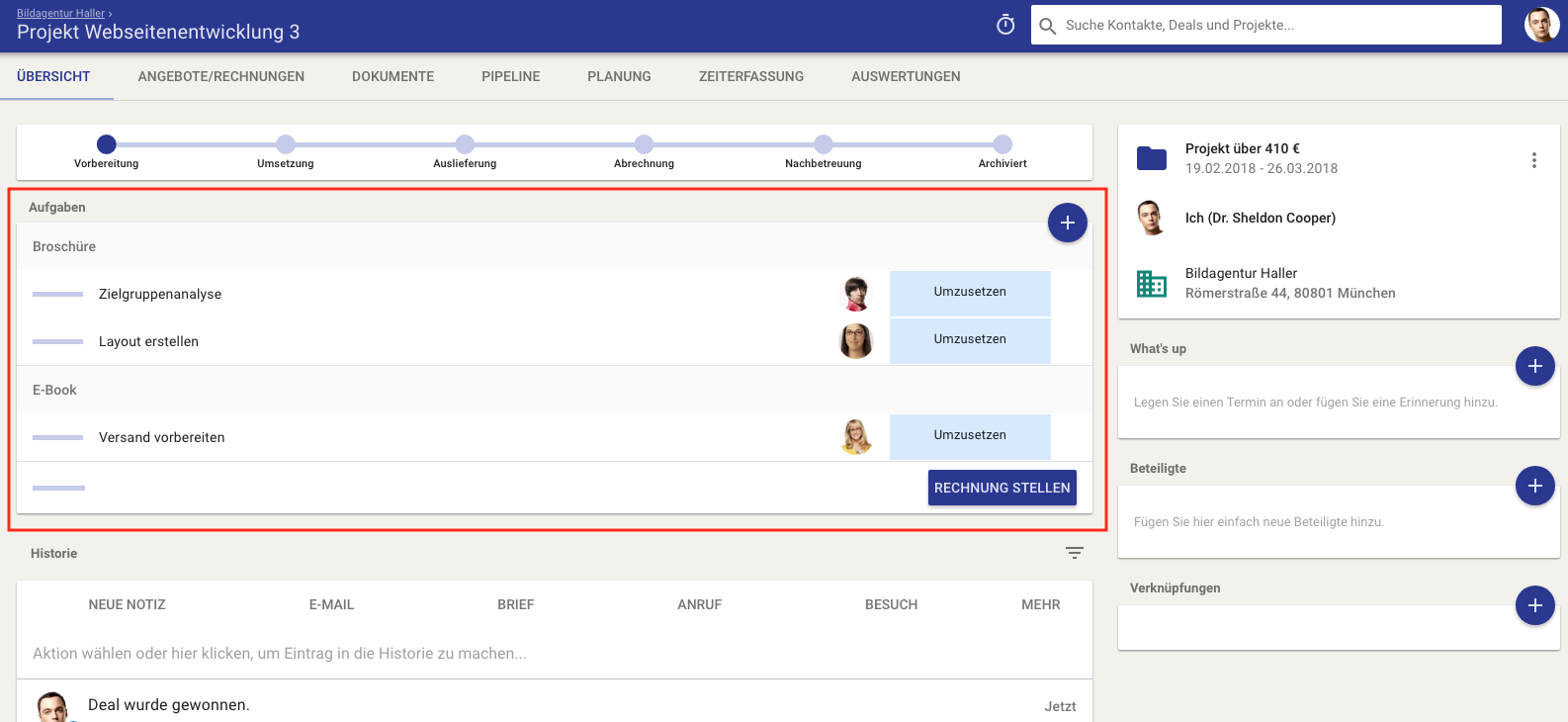
Ware mit Aufgaben in den Einstellungen definieren
Wenn du des Öfteren eine Ware mit identischen Aufgaben anbietest, so hinterlege ganz einfach in den Einstellungen für entsprechende Waren diese Aufgaben. Wenn du diese Ware als Position auf deinem Angebot hinzufügst, werden automatisch die dazugehörigen Aufgaben angezeigt.
Dies funktioniert wie folgt:
- Artikel in Einstellungen aufrufen
Klicke links im Hauptmenü auf Einstellungen. Bei Angebote & Rechnungen wählen Sie Artikel aus. - Aufgaben für Waren definieren
Klicke unten rechts auf den roten Plus-Button und wähle Ware anlegen aus. Alternativ bearbeitest du eine bestehende Ware.
Zuerst befindest du dich im Tab Artikel. Lege eine Bezeichnung und eine Einheit fest und wechsel anschließend zum Tab Geplante Aufgaben. Durch Klick auf Aufgabe hinzufügen legst du eine Aufgabe an. Plane an dieser Stelle konkrete Aufgaben, die mit dieser Ware verknüpft sind und lege gleich fest, ob der Artikelpreis der Ware anhand Aufgaben kalkuliert werden soll.
Durch Klick auf Aufgabe hinzufügen legst du eine Aufgabe an. Plane an dieser Stelle konkrete Aufgaben, die mit dieser Ware verknüpft sind und lege gleich fest, ob der Artikelpreis der Ware anhand Aufgaben kalkuliert werden soll.
Hinweis: Später im Angebot kannst du diese Einstellungen immer noch anpassen. Im Tab Artikel siehst du oben rechts die Anzahl der geplanten Aufgaben. Falls du den Artikelpreis anhand Aufgaben kalkulieren lässt, siehst du an dieser Stelle die Gesamtsumme und Kostensumme aus Aufgaben. Wenn du einen Fixpreis für den Artikel angibst, wird dir zur Kalkulationshilfe die Gesamtsumme und Kostensumme aus Aufgaben als Info angezeigt.
Im Tab Artikel siehst du oben rechts die Anzahl der geplanten Aufgaben. Falls du den Artikelpreis anhand Aufgaben kalkulieren lässt, siehst du an dieser Stelle die Gesamtsumme und Kostensumme aus Aufgaben. Wenn du einen Fixpreis für den Artikel angibst, wird dir zur Kalkulationshilfe die Gesamtsumme und Kostensumme aus Aufgaben als Info angezeigt.
Klicke abschließend auf Anlegen und der Artikel samt geplanten Aufgaben wird gespeichert. Wenn du einen Artikel als Position zu einem Angebot hinzufügst, werden automatisch alle in den Einstellungen geplanten Aufgaben übernommen. Diese können jetzt auf dem Angebot weiter angepasst oder bearbeitet werden. Hinweis: Alle Änderungen an geplanten Aufgaben, die du direkt in einem Angebot vornimmst, werden nur für dieses spezielle Angebot übernommen. Die Aufgabenplanung ist als hilfreiche Funktion in Angeboten gedacht und ist somit in allen anderen Auftragsarten nicht zu finden.
Wenn du einen Artikel als Position zu einem Angebot hinzufügst, werden automatisch alle in den Einstellungen geplanten Aufgaben übernommen. Diese können jetzt auf dem Angebot weiter angepasst oder bearbeitet werden. Hinweis: Alle Änderungen an geplanten Aufgaben, die du direkt in einem Angebot vornimmst, werden nur für dieses spezielle Angebot übernommen. Die Aufgabenplanung ist als hilfreiche Funktion in Angeboten gedacht und ist somit in allen anderen Auftragsarten nicht zu finden.
